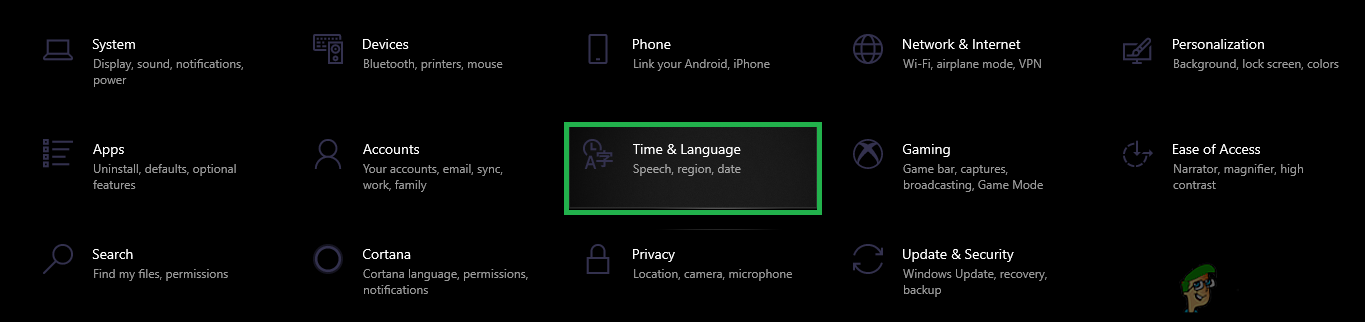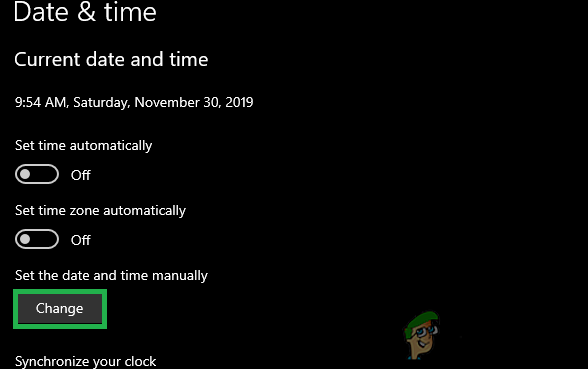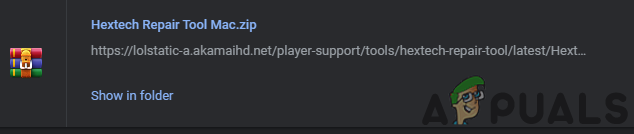ال ' في لقد استعدنا هذا التثبيت إلى إصدار أقدم من League of Legends يحدث خطأ أثناء تصحيح League of Legends ويعلق المستخدمون في حلقة من الاستعادة والتحديث. يحدث هذا الخطأ عادةً بسبب مشكلة في تكوين التاريخ والوقت.

لقد استعدنا هذا التثبيت إلى إصدار أقدم من League of Legends Error
ما الذي يسبب الخطأ 'لقد أعدنا هذا التثبيت إلى إصدار أقدم من League of Legends' في League of Legends؟
وجدنا أن الأسباب الأساسية هي:
- إعدادات التاريخ والوقت: في بعض الحالات ، قد لا يتم تكوين إعدادات التاريخ والوقت للكمبيوتر بشكل صحيح بسبب ظهور هذا الخطأ. تعد تكوينات التاريخ والوقت مهمة لأن الخوادم تستخدم هذه لتحديد المنطقة الزمنية وللتحقق من الشهادات المهمة لإنشاء اتصال آمن.
- خلل في تصحيح الخادم: ولوحظ أيضًا أنه في بعض الحالات ، يؤدي تحديد التاريخ والوقت فعليًا إلى يوم قبل الوقت الفعلي إلى إصلاح المشكلة. لا يمكن وصف هذا إلا كمشكلة في المشغل ويبدو أنه لا يوجد تفسير وراء هذا الحل البديل.
- ملفات اللعبة: من الممكن أيضًا أن تكون بعض ملفات اللعبة مفقودة أو قد تكون تالفة بسبب تشغيل هذا الخطأ. يجب أن تكون جميع ملفات اللعبة في المكان المناسب حتى يتمكن المشغل من تصحيح اللعبة إلى أحدث إصدار. خلاف ذلك ، يمكن أيضًا منع فتح اللعبة.
الحل 1: تعديل التاريخ والوقت
هناك نتائج مقسمة مع هذه المشكلة ، يواجه بعض الأشخاص هذه المشكلة بسبب إعدادات التاريخ والوقت لم يتم تكوينها بدقة بينما تمكن الآخرون من تجاوز هذه المشكلة نظرًا لتهيئة إعدادات التاريخ والوقت بشكل غير دقيق. سنحاول كلا هذين الإصلاحين.
- صحافة 'شبابيك' + ' أنا 'لفتح الإعدادات والنقر فوق 'زمن & لغة ' اختيار.
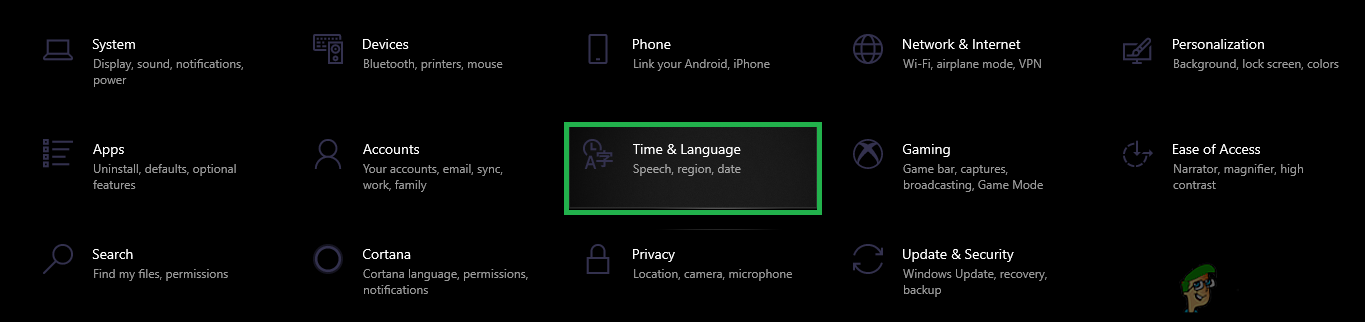
النقر على خيار 'الوقت واللغة'
- اضغط على 'ضبط الوقت تلقائيًا' قم بالتبديل لإيقاف تشغيله.

النقر فوق تبديل 'ضبط الوقت تلقائيًا'
- انقر فوق زر التبديل مرة أخرى لإعادة تشغيله.
- انتقل مرة أخرى إلى اللعبة و التحقق من لمعرفة ما إذا كان يمكن تصحيح اللعبة.
- إذا استمرت حلقة التصحيح ، فانتقل مرة أخرى إلى ملف 'زمن & لغة' الإعدادات وانقر فوق 'ضبط الوقت تلقائيًا' قم بالتبديل لإيقاف تشغيله.

النقر فوق تبديل 'ضبط الوقت تلقائيًا'
- اضغط على 'يتغيرون' الخيار أدناه 'ضبط الوقت يدويًا' زر.
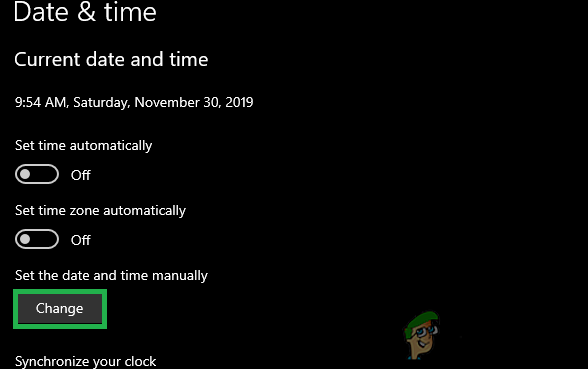
النقر على خيار 'تغيير'
- الآن ، اضبط الوقت والتاريخ بالضبط '24 ساعة' وراء الوقت والتاريخ الفعليين.
- التحقق من لمعرفة ما إذا كانت المشكلة قائمة.
- إذا تم إصلاح حلقة التصحيح ، يمكنك إعادة الوقت إلى الوضع الطبيعي من الإعدادات.
الحل 2: استخدام أداة Hex
يوصي مطورو Riot Games باستخدام أداة إصلاح آلية لإزالة أي مشكلات تتعلق بألعابهم وسنستخدم هذه الأداة في حالتنا لتحديد ما إذا كانت هناك أية ملفات مفقودة من اللعبة. من أجل هذا:
- يمكنك تنزيل الأداة لنظام التشغيل Windows من هنا ولماك من هنا .
- انقر على اليمين على ملف zip الذي تم تنزيله وحدد ملف 'إستخراج الملفات…' اختيار.
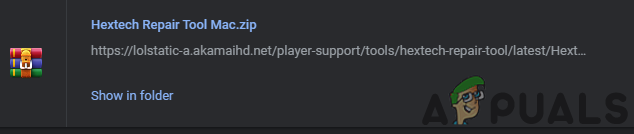
استخراج ملف مضغوط
- استخراج الملفات إلى مجلد من اختيارك وتشغيل الملف التنفيذي الرئيسي داخل المجلد.
- إتبع التعليمات التي تظهر على الشاشة لتشغيل الأداة والبحث عن أي مضاعفات في اللعبة.
- التحقق من لمعرفة ما إذا كانت المشكلة ستستمر بعد فحص اللعبة وإصلاحها.